Popravek napake "Napaka pri namestitvi DirectX-a" V igrah je prišlo do notranje napake
Vse igre, namenjene delovanju v operacijskih sistemih Windows, zahtevajo določeno različico komponent za njihovo normalno delovanje DirectX . Te komponente so že vnaprej nameščene v operacijskem sistemu, vendar se včasih lahko »prilegajo« v namestitveni program igre. Pogosto lahko namestitev takih distribucij ne deluje pravilno, zato je pogosto nemogoča nadaljnja namestitev igre. Tipična napaka v tej situaciji je "Napaka pri namestitvi DirectX: prišlo je do notranje napake" .
Vsebina
Napaka pri namestitvi programa DirectX
Kot smo že omenili, lahko pri nameščanju igre z vgrajenim DirectXom pride do zrušitve, saj v naslednjem pogovornem oknu piše:
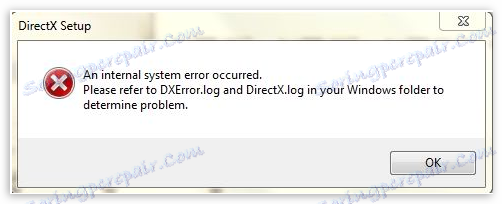
Ali pa to:

Ta problem se pogosto pojavi med namestitvijo igrač, ki zahtevajo delovanje nekaterih njegovih komponent različico DX, ki se razlikuje od tistega, ki je na voljo v sistemu. V večini primerov je to zvočni del projekta. Težava pri tem je v pravicah do dostopa do datotek in nastavitev registra. Tudi če zaženete namestitev igre v imenu skrbnika, to ne bo storilo ničesar, ker vgrajeni namestitveni DX nima takšnih pravic. Poleg tega lahko pride do drugih vzrokov za okvaro, na primer poškodovanih sistemskih datotek. Govorili bomo o nadaljnjih rešitvah.
1. način: ročno posodobite komponente
Ta metoda je primerna za sisteme Windows od XP do 7, ker ročne posodobitve v 8 in 10 niso na voljo. Če želite odpraviti napako, morate prenesti in namestiti namestitveni program DirectX za končnega uporabnika. Obstajata dve možnosti: spletna različica in polna, to pomeni, da ne potrebujete internetne povezave. Samo eden lahko deluje, zato morate poskusiti oboje.
Stran za prenos spletne strani
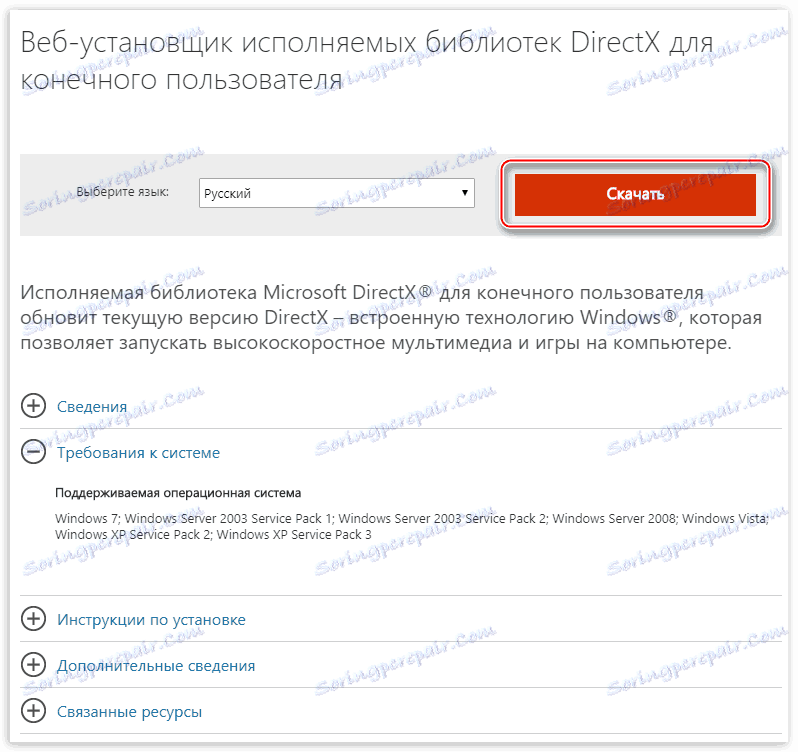
Na naslednji strani posnamemo vse vrečke, če so nameščene, in kliknite »Odkloni in nadaljuj« .
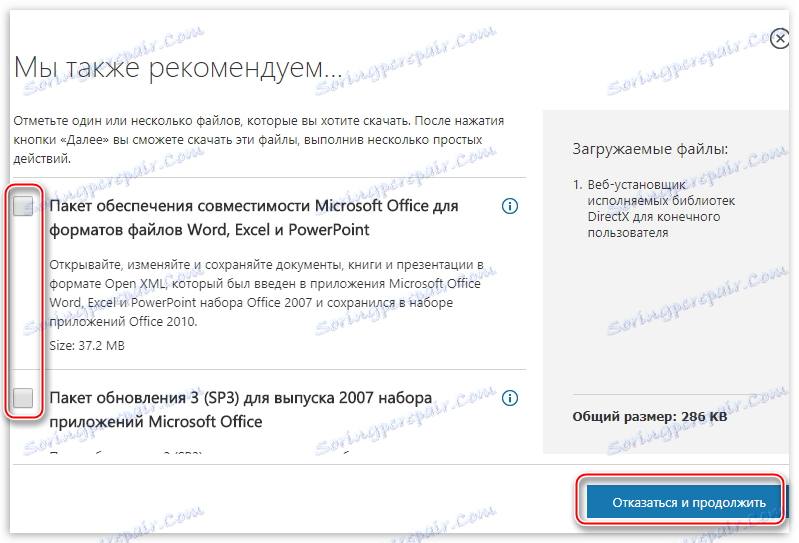
Celotna različica "leži" na spodnji povezavi.
Stran za prenos celotne različice

Prav tako morate storiti dejanja s potrditvenimi črkami in kliknite »Ne hvala in nadaljevati« .
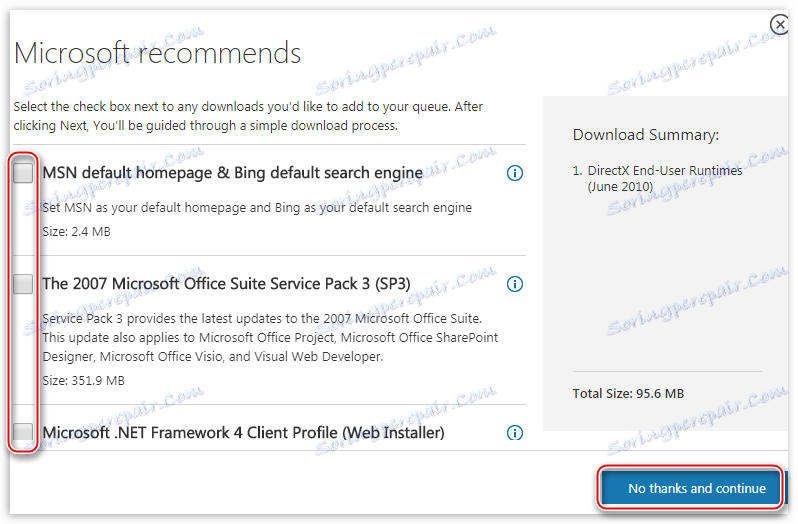
Po nalaganju je potrebno namestiti v imenu skrbnika, kar je zelo pomembno. To storite tako: kliknite na preneseno datoteko PCM in izberite element »Zaženi kot skrbnik« .
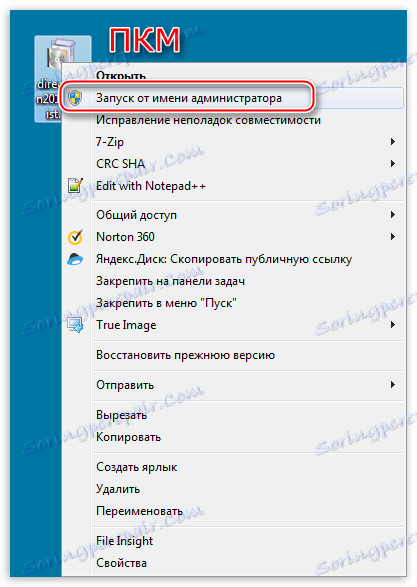
Ti ukrepi vam omogočajo, da posodobite datoteke DX, če so bili poškodovani, in tudi register potrebnih ključev v registru. Ko je postopek namestitve končan, znova zaženite računalnik in poskusite namestiti igro.
2. način: mapa z igro
Pri namestitvi Izvor , čeprav je bila napaka končana, namestitveni program uspe ustvariti potrebne mape in jih tam razpakirati. Zanima nas imenik, ki vsebuje arhive DirectX. Nahaja se na spodnjem naslovu. V vašem primeru je lahko drugačno mesto, vendar bo drevo mape podobno.
C:GamesOriginLibraryBattlefield 4__Installerdirectxredist
V tem imeniku morate izbrisati vse datoteke, razen treh, ki so navedene na sliki spodaj.

Po odstranitvi lahko znova poskusite namestiti igro preko Origin. Če se napaka ponovi, zaženite datoteko DXSETUP v mapi "redist" v imenu skrbnika in počakajte, da se namestitev konča, nato pa ponovno uporabite namestitev v sistemu Origin.
Zgoraj je eden od posebnih primerov težave, vendar se ta primer lahko uporabi v situaciji z drugimi igrami. Projekti iger, ki v svojem delu uporabljajo zastarele različice knjižnic DirectX, skoraj vedno vključujejo podoben monter. V računalniku morate najti ustrezno mapo in poskusiti izvesti navedene ukrepe.
Zaključek
Napaka, opisana v tem članku, nam pove, da ima sistem nekaj težav v obliki poškodovanih datotek ali registrskih ključev, ki so odgovorni za normalno delovanje komponent DirectX. Če zgornjih metod ni uspelo popraviti napake, potem boste verjetno morali znova namestiti Windows ali uporabiti varnostno kopiranje . Vendar, če v bistvu ne igrate to igračo, jo lahko pustite tako, kot je.